安装RabbitMQ
windows x64下安装RabbitMQ
下载
-
http://www.erlang.org/downloads获取otp_win64_19.3.exe安装包 - https://www.rabbitmq.com/download.html上下载rabbitmq-server-3.6.9.exe
安装
1.安装Erlang
双击otp_win64_19.3.exe,安装完成之后设置环境变量:控制面板>>系统>>高级设置>>环境变量>>添加环境变量
ERLANG_HOME :D:\MyProgram\erl8.3(erlang安装路径),
将%ERLANG_HOME%\bin 添加到 Path
2.安装RabbitMQ Server
双击rabbitmq-server-3.6.9.exe安装
D:\MyProgram\RabbitMQ Server 目录
ebin 一些调用的rlang程序
etc 一些配置文件
include 一些依赖文件
sbin 一些bat脚本,用来运行、控制、管理rabbitmq(rabbitmq-server.bat 以应用方式启动rabbitmq; rabbitmq-service.bat 以服务方式启动rabbitmq; rabbitmqctl.bat rabbitmq管理工具; rabbitmq-plugins.bat 扩展插件管理工具)
plugins 一些插件配置
- 同步 Erlang Cookies
当以服务方式运行rabbitmq和使用rabbitmqctl管理工具的时候需要同步Erlang Cookies,Erlang Cookies是一个名为”.erlang.cookie”的文件里面是一个字符串。(如果要配置一个rabbitmq集群的话需要保证每个机器上的用户目录下的 C:\Users\%USERNAME%.erlang.cookie 相同,这样才能使集群内的机器相互联系)
拷贝C:\WINDOWS.erlang.cookie 替换 C:\Users\%USERNAME%.erlang.cookie 或者 C:\Documents and Settings\%USERNAME%.erlang.cookie
启动
-
以应用方式启动rabbitmq
方式1: 进入D:\rabbitmq_server-3.6.6\sbin ,双击rabbitmq-server.bat 会打开一个cmd窗口,启动完成后这个窗口不能关闭,关闭窗口会同时关闭rabbitmq进程。
方式2: 打开CMD窗口,进入D:\rabbitmq_server-3.6.6\sbin , 执行rabbitmq-server -detached启动完成后可以关闭窗口 ,-detached参数是以分离方式启动。当看到以下信息时表示启动成功
D:\myProgram\RabbitMQ Server\rabbitmq_server-3.6.9\sbin>rabbitmq-service.bat start
d:\myProgram\erl8.3\erts-8.3\bin\erlsrv: The service RabbitMQ is not an erlsrv controlled service.
D:\myProgram\RabbitMQ Server\rabbitmq_server-3.6.9\sbin>rabbitmq-server.bat
RabbitMQ 3.6.9. Copyright (C) 2007-2016 Pivotal Software, Inc.
## ## Licensed under the MPL. See http://www.rabbitmq.com/
## ##
########## Logs: d:/user/01107252/APPLIC~1/RabbitMQ/log/RABBIT~1.LOG
###### ## d:/user/01107252/APPLIC~1/RabbitMQ/log/RABBIT~2.LOG
##########
Starting broker...
completed with 0 plugins.
-
以服务方式启动rabbitmq
服务将在系统帐户的安全上下文中运行,而不需要用户在一个控制台登录。这通常是更适合生产使用。服务器不应该作为服务和应用程序同时运行。1.安装服务
打开CMD窗口,进入D:\rabbitmq_server-3.6.6\sbin , 执行rabbitmq-service install
执行成功之后会在系统中创建一个名为RABBITMQ_SERVICENAME的服务。
如果看见提示:”erlsrv: The service RabbitMQ is not an erlsrv controlled service.“ 则可能是权限问题,可以先找到CMD.exe、然后右键以管理员身份运行、进入D:\rabbitmq_server-3.6.6\sbin 、 执行rabbitmq-service install2.启动服务
打开CMD窗口,进入D:\rabbitmq_server-3.6.6\sbin , 执行rabbitmq-service start(或者可以在:开始>>运行:services.msc 下管理服务)
提示”Service RABBITMQ_SERVICENAME started”则启动成功。
如果看见提示:”erlsrv: erlsrv: Failed to start service RabbitMQ.Error: ²Ù×÷³É¹¦Íê³É¡£“ 则可能是权限问题,可以先找到CMD.exe、然后右键以管理员身份运行、进入D:\rabbitmq_server-3.6.6\sbin 、 执行rabbitmq-service start3.关闭服务
rabbitmq-service.bat stop4.卸载服务
rabbitmq-service.bat remove
端口
RabbitMQ 会使用到以下端口,在防火墙打开的情况下有可能启动失败,请确保一下端口正常开启。
4369 (epmd)
5672, 5671 (AMQP 0-9-1 and 1.0 without and with TLS)
25672. 这个端口用于Erlang分布节点间和CLI工具沟通,是在动态范围内分配的(默认情况下限制在一个单独的端口,计算方法:AMQP端口+20000)。
15672 (rabbitmq web管理工具插件)
61613, 61614 (STOMP 插件)
1883, 8883 (if MQTT 插件)以上端口可以自定义
简单体验
开启管理扩展(关闭为disable)
再开启一个doc窗口,执行:
D:\myProgram\RabbitMQ Server\rabbitmq_server-3.6.9\sbin>rabbitmq-plugins.bat enable rabbitmq_management The following plugins have been enabled: amqp_client cowlib cowboy rabbitmq_web_dispatch rabbitmq_management_agent rabbitmq_management Applying plugin configuration to rabbit@jiqiming... started 6 plugins. D:\myProgram\RabbitMQ Server\rabbitmq_server-3.6.9\sbin>
提示”Plugin configuration unchanged.”则成功
打开扩展后可以在web界面下管理rabbitmq集群
地址:http://ip:15672
默认用户名:guest (只能localhost登陆)
默认密码:guest
如果无法登陆则先创建用户
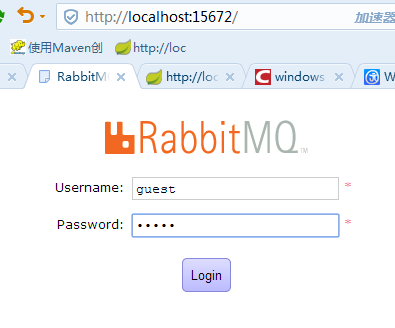
登录成功后,进入如下页面:
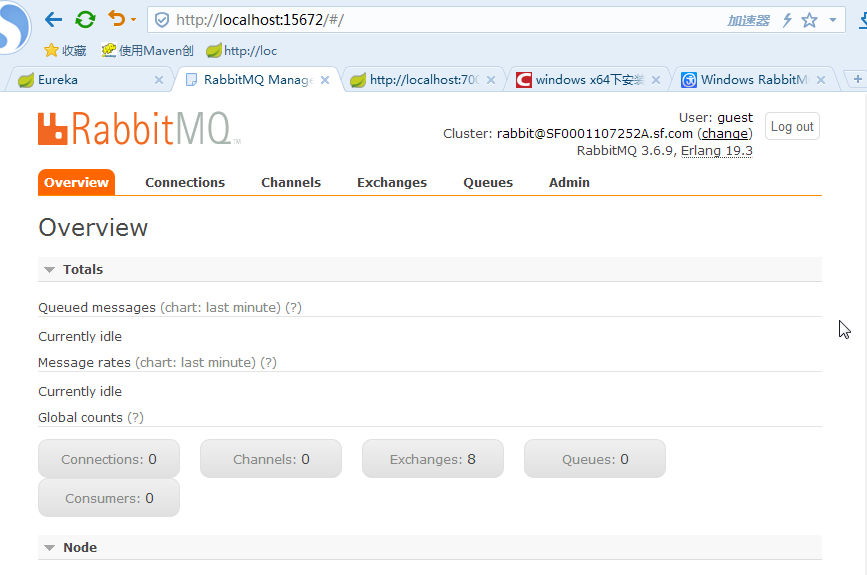
买一送一




